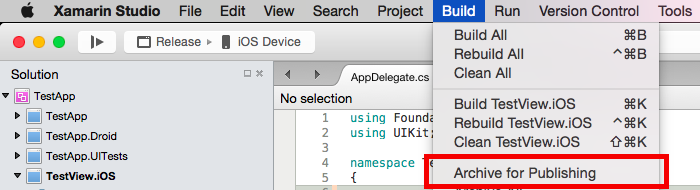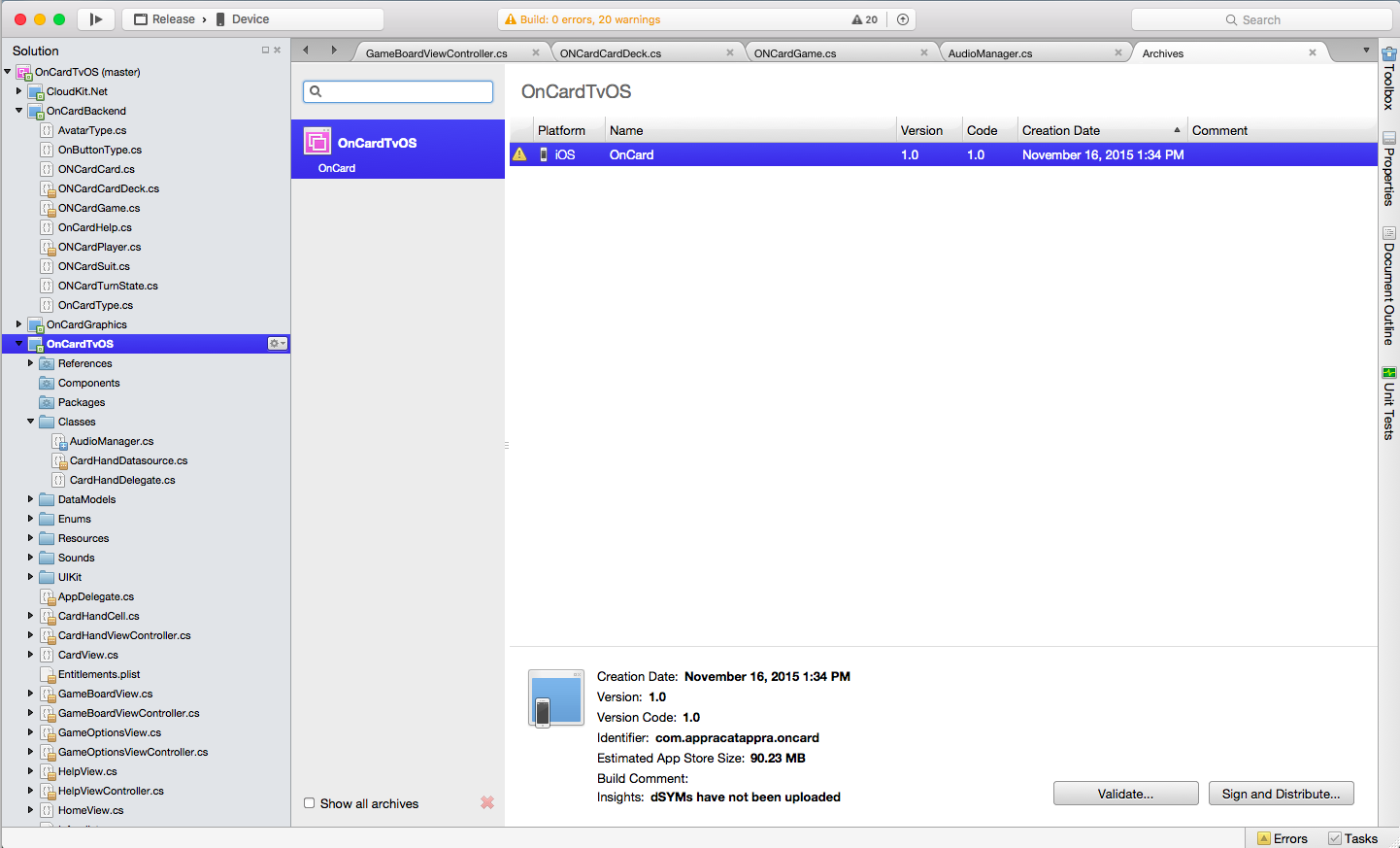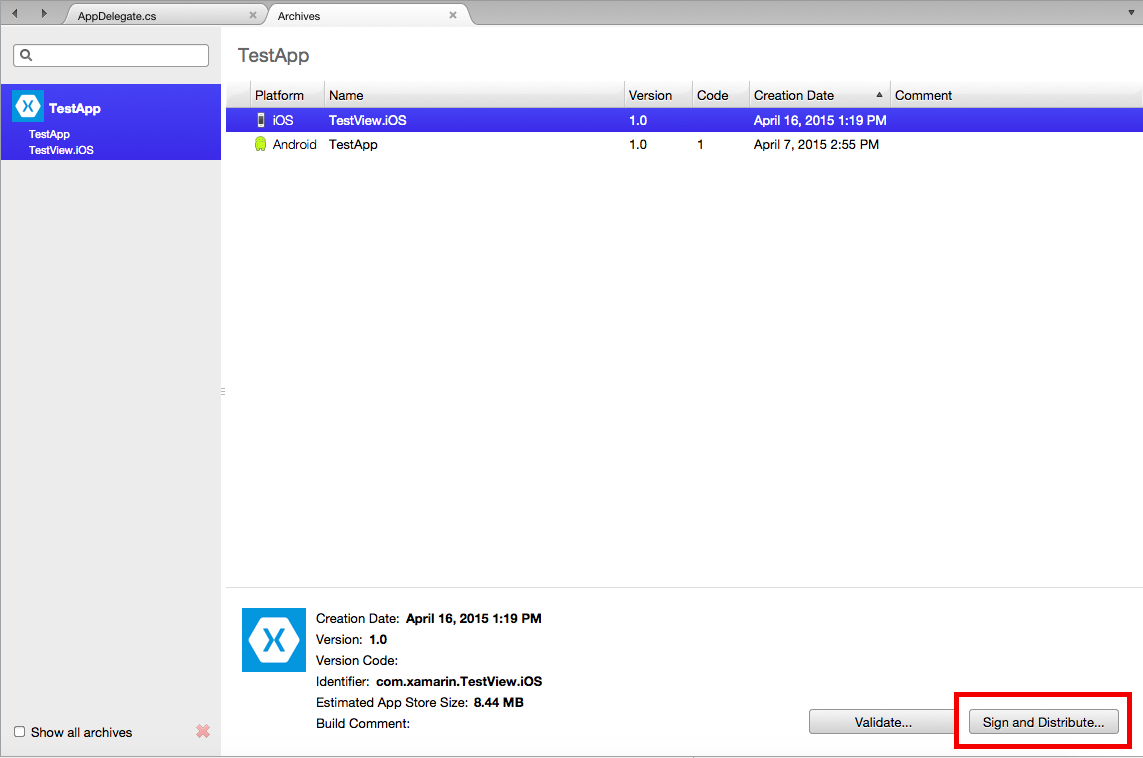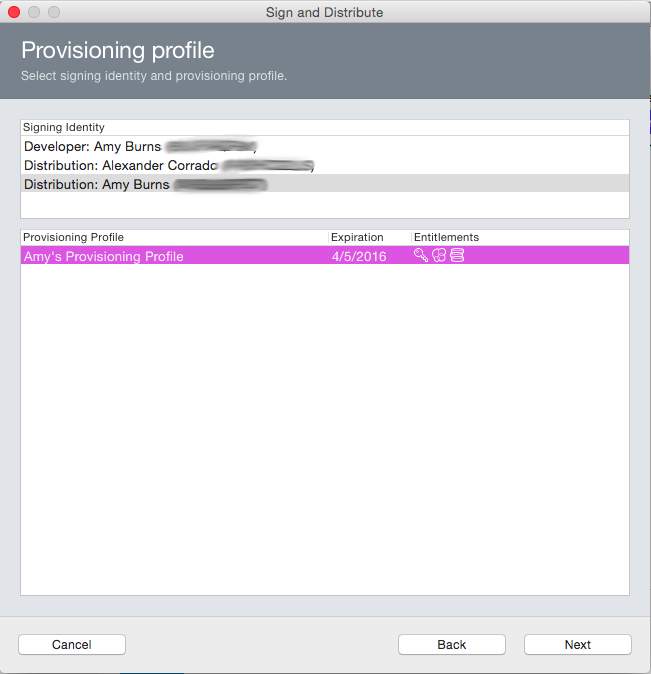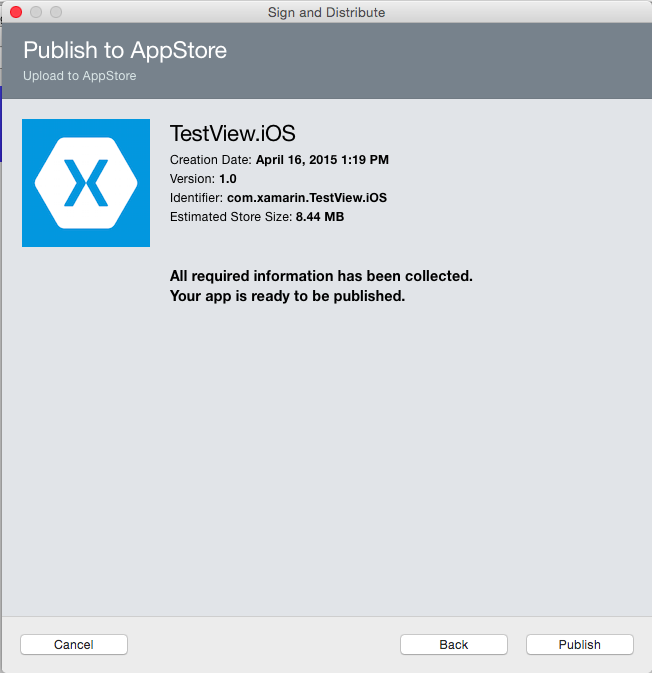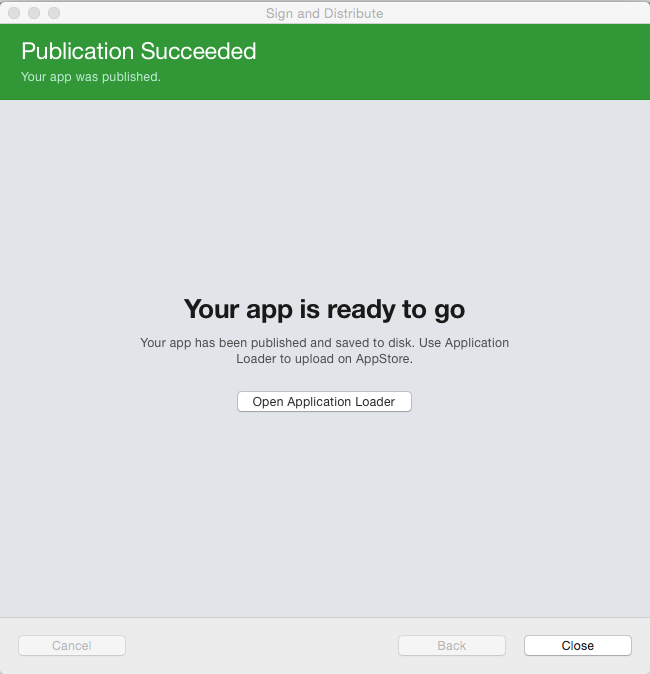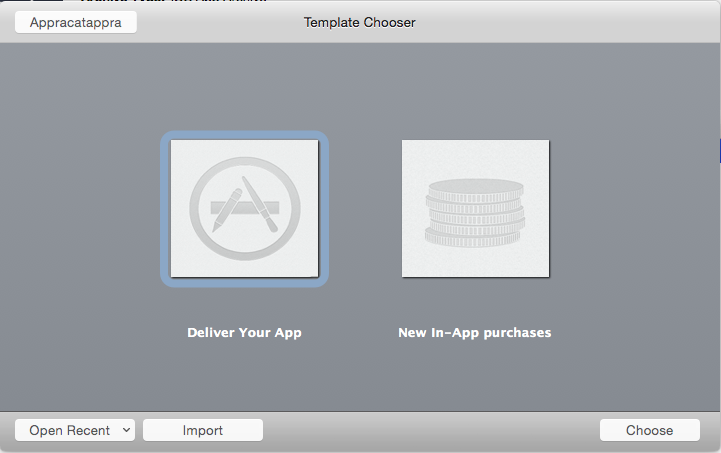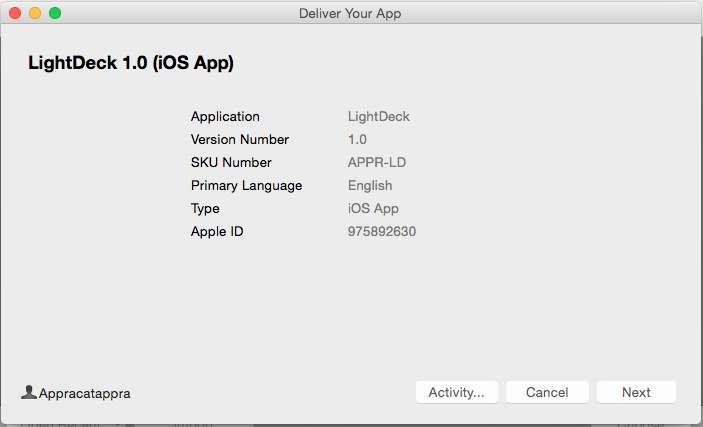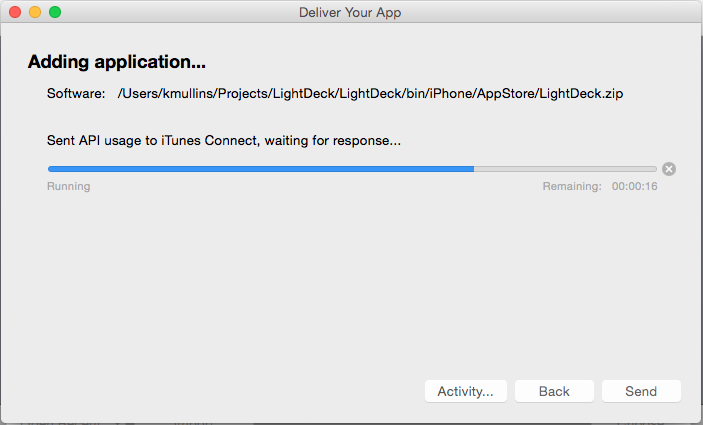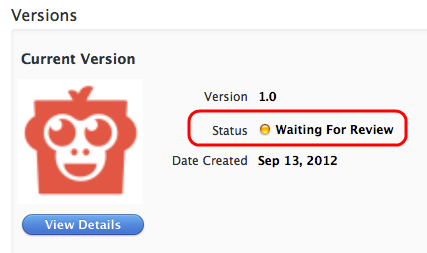Publicación en Apple TV App Store
Para distribuir aplicaciones en todos los dispositivos Apple TV, Apple necesita que las aplicaciones se publiquen a través de la App Store de Apple TV, de manera que App Store sea la ubicación de compra integral de las aplicaciones tvOS. Los desarrolladores de muchos tipos de aplicaciones pueden aprovechar el éxito masivo de este único punto de distribución. La App Store de Apple TV es una solución preconfigurada que ofrece a los desarrolladores de aplicaciones sistemas de pago y de distribución.
El proceso de enviar una aplicación a la App Store de Apple TV incluye:
- Crear un Id. de aplicación y seleccionar Derechos.
- Creación de un perfil de aprovisionamiento de distribución.
- Usar este perfil para compilar la aplicación.
- Enviar la aplicación a través de iTunes Connect.
En este artículo, trataremos todos los pasos necesarios para aprovisionar, compilar y enviar una aplicación para su distribución en la App Store de Apple TV.
Antes de enviar una aplicación
Antes de enviar una aplicación para su publicación en la App Store de Apple TV, esta pasa a través de un proceso de revisión de Apple para garantizar que cumple sus directrices en materia de calidad y contenido. Si la aplicación no cumple estas directrices, Apple la rechazará, por lo que se deberá abordar la no conformidad mencionada por Apple y, después, volver a enviarla. En vista de ello, y para tener más posibilidades de superar la revisión de Apple, familiarícese con estas directrices e intente adaptar su aplicación a ellas. Las directrices de Apple están disponibles en Directrices de revisión de App Store y Preparar el envío de la aplicación para el nuevo Apple TV.
Aquí se muestran un par de cosas a tener en cuenta a la hora de enviar una aplicación:
- Asegúrese de que la descripción de la aplicación coincide con la función que se incluye en la aplicación.
- Compruebe que la aplicación no se bloquea con un uso normal. Esto incluye el uso en cada dispositivo Apple TV que admita.
Apple también mantiene una lista de sugerencias de envío de la App Store de Apple TV. Puede leerlas en Distribución en el App Store.
Configuración de la aplicación en iTunes Connect
iTunes Connect es un conjunto de herramientas basadas en web que, entre otras cosas, permite administrar aplicaciones de tvOS en la App Store de Apple TV. La aplicación de Xamarin.tvOS deberá estar correctamente instalada y configurada en iTunes Connect para que se pueda enviar a Apple para su revisión y publicación como una aplicación gratuita o para su venta en la App Store de Apple TV.
Haga lo siguiente:
- Compruebe que los contratos adecuados se encuentran en vigor y actualizados en la sección Contratos, impuestos y banca de iTunes Connect para publicar una aplicación de iOS como gratuita o para su venta.
- Cree un nuevo Registro de iTunes Connect para la aplicación y especifique su Nombre para mostrar (como se muestra en la App Store de Apple TV).
- Seleccione un Precio de venta o especifique que la aplicación se publicará de manera gratuita.
- Proporcione un icono de App Store (icono grande) y capturas de pantalla de su aplicación en funcionamiento en los dispositivos Apple TV que admite. Consulte nuestra guía Trabajar con iconos e imágenes para obtener más detalles.
- Proporcione una Descripción clara y concisa de la aplicación con sus características y beneficios para el usuario final.
- Proporcione Categorías, Subcategorías y Palabras clave para ayudar al usuario a encontrar la aplicación en la App Store de Apple TV.
- Proporcione las direcciones URL de Contacto y Soporte técnico a su sitio web requeridas por Apple.
- Establezca la Clasificación de la aplicación, que se usa para informar de controles parentales en la App Store de Apple TV.
- Configure tecnologías opcionales del App Store, como Game Center y Compra desde la aplicación.
Para obtener información más detallada, consulte la documentación Configuración de una aplicación tvOS en iTunes Connect.
Preparación de la distribución a través del App Store
Para publicar una aplicación en la App Store de Apple TV, primero necesita compilarla para su distribución, que implica varios pasos. En las siguientes secciones, se incluye todo lo necesario para preparar una aplicación de Xamarin.tvOS para su publicación, de manera que pueda compilarse y enviarse a la App Store de Apple TV para su revisión y publicación.
Aprovisionamiento de servicios de aplicación
Apple proporciona una selección de servicios de aplicación especiales, también denominados derechos, que pueden activarse para la aplicación de tvOS cuando cree un identificador único para esta. Tanto si usa los derechos personalizados como si no lo hace, todavía necesitará crear un identificador único para su aplicación de Xamarin.tvOS antes de que se pueda publicar en la App Store de Apple TV.
La creación de un id. de aplicación y la selección opcional de derechos incluye los siguientes pasos mediante el portal de aprovisionamiento de iOS basado en web de Apple:
- Seleccione Aprovisionamiento>Desarrollo.
- Haga clic en el botón + y proporcione un Nombre y un Id. de agrupación para la nueva aplicación.
- Desplácese hasta la parte inferior de la pantalla y seleccione cualquier opción de App Services que necesitará su aplicación de Xamarin.tvOS.
- Haga clic en el botón Continuar y siga las instrucciones en pantalla para crear el nuevo id. de aplicación.
Además de seleccionar y configurar los servicios de aplicación necesarios al definir el id. de aplicación, también necesita configurar el id. de aplicación y los derechos en su proyecto de Xamarin.tvOS editando los archivos Info.plist y Entitlements.plist.
En Visual Studio para Mac, haga lo siguiente:
- Haga doble clic en el archivo
Info.plisten el Explorador de soluciones para abrirlo para su edición. - En la sección Destino de la aplicación de tvOS, escriba un nombre para la aplicación y el id. de agrupación que ha creado al definir el id. de aplicación.
- Guarde los cambios en el archivo
Info.plist. - Haga doble clic en el archivo
Entitlements.plisten el Explorador de soluciones para abrirlo para su edición. - Seleccione y configure los derechos necesarios para la aplicación de Xamarin.tvOS, de manera que coincidan con la configuración que ha realizado anteriormente al definir el id. de aplicación.
- Guarde los cambios en el archivo
Entitlements.plist.
Para obtener instrucciones detalladas, vea nuestra documentación sobre Aprovisionamiento de servicios de aplicación. Aunque este documento se escribió para iOS, se usan los mismos pasos para aprovisionar una aplicación de Xamarin.tvOS.
Establecer los iconos de aplicaciones, imagen de inicio e imagen de estante superior
Para que Apple acepte una aplicación de tvOS para que se incluya en la App Store de Apple TV, necesita iconos adecuados, imágenes de inicio y estante superior para todos los dispositivos Apple TV en los que se ejecutará. Necesitará agregar los recursos de imagen necesarios que se compilarán en un archivo Assets.car y se incluirán en el paquete de la aplicación de Xamarin.tvOS antes de cargarlo en iTunes Connect.
Para obtener instrucciones detalladas, consulte nuestra documentación Trabajar con iconos e imágenes.
Creación e instalación de un perfil de distribución
tvOS usa perfiles de aprovisionamiento para controlar cómo puede implementarse una compilación de aplicación determinada. Estos son archivos que contienen información sobre el certificado que se ha usado para firmar una aplicación, el Id. de aplicación y el lugar en el que puede instalarse la aplicación. Para el desarrollo y la distribución ad hoc, el perfil de aprovisionamiento también incluye la lista de dispositivos permitidos en los que puede implementar la aplicación. En cambio, para la distribución en la App Store de Apple TV, solo se incluye información del id. de aplicación y certificado, ya que el único mecanismo para la distribución pública es a través de la App Store de Apple TV.
El aprovisionamiento incluye los siguientes pasos con el portal de aprovisionamiento de iOS basado en web de Apple:
- Seleccione Aprovisionamiento>Distribución.
- Haga clic en el botón + y seleccione el tipo de perfil de distribución que quiere crear como App Store de Apple TV.
- Seleccione Id. de aplicación en la lista desplegable para el que quiere crear un perfil de distribución.
- Seleccione el certificado necesario para firmar la aplicación.
- Escriba un Nombre para el nuevo Perfil de distribución y genere el perfil.
- Actualice la lista de perfiles disponibles en Xcode.
- Seleccione el perfil de aprovisionamiento de distribución en Visual Studio para la configuración de compilación de App Store.
Para obtener instrucciones detalladas, vea las secciones Crear un perfil de distribución y Seleccionar un perfil de distribución en un proyecto de Xamarin.iOS. De nuevo, ambos documentos son específicos de iOS, pero se usa la misma técnica para las aplicaciones de tvOS.
Establecer la configuración de compilación de la aplicación
De forma predeterminada, al crear una nueva aplicación de Xamarin.tvOS, las configuraciones de compilación se crean automáticamente para la implementación de depuración y lanzamiento. Antes de realizar la compilación final de la aplicación que enviará a Apple, existen algunas modificaciones que necesitará realizar en la configuración base de lanzamiento.
Haga lo siguiente:
- Haga clic con el botón derecho en el Nombre del proyecto en el Explorador de soluciones y seleccione Opciones para abrirlas para su edición.
- Si tiene como destino una versión específica de tvOS, selecciónela en Compilación de tvOS>Versión del SDK de iOS. Para la versión preliminar de la compatibilidad con tvOS, deje este valor establecido en Predeterminado.
- La vinculación reduce el tamaño total del distribuible de la aplicación eliminando clases, propiedades y métodos sin usar, entre otros. En la mayoría de los casos, debe dejarse el valor predeterminado de Vincular solo SDK del marco. En algunas situaciones, como cuando se usan algunas bibliotecas de terceros determinadas, puede verse forzado a establecer este valor en Don't link (No vincular) para impedir que se quite el elemento necesario.
- Para enviar una aplicación de Xamarin.tvOS, deberá usar el compilador de optimización de LLVM. Asegúrese de que la casilla Usar el compilador de optimización de LLVM esté activada en la configuración de lanzamiento.
- Apple también requiere que las aplicaciones tvOS usen bitcode. De nuevo, en la configuración de lanzamiento, agregue
--bitcode=asmonlyal cuadro Argumentos mtouch adicionales. - La casilla Optimizar archivos de imagen PNG para iOS debe estar activada, ya que ayudará a disminuir más el tamaño del entregable de la aplicación.
- La depuración no debe habilitarse porque hará que la compilación sea innecesariamente más grande.
Compilación y envío del distribuible
Con la aplicación de Xamarin.tvOS configurada correctamente, ahora está listo para realizar la compilación de distribución final que enviará a Apple para su revisión y publicación.
Compilar el archivo
Seleccione la configuración Versión | Dispositivo en Visual Studio para Mac:

En el menú Compilación, seleccione Archivo para publicar:
Una vez creado el archivo, se mostrará la vista Archives (Archivos):
Firmar y distribuir la aplicación
Cada vez que compile la aplicación para el archivo, se abrirá automáticamente la Archives View (Vista de archivos), que muestra todos los proyectos archivados; agrupados por solución. De manera predeterminada, esta vista solo muestra la solución abierta actual. Para ver todas las soluciones que tienen archivos, haga clic en la opción Show all archives (Mostrar todos los archivos).
Se recomienda que se mantengan los archivos que se implementan en los clientes (implementaciones App Store o Enterprise), por lo que cualquier información de depuración generada puede considerarse con una fecha posterior.
Para firmar la aplicación y prepararla para la distribución:
Seleccione Firmar y distribuir..., que se muestra a continuación:
De este modo, se abrirá el asistente para publicación. Seleccione el canal de distribución App Store para crear un paquete y abra Application Loader:
En la pantalla del perfil de aprovisionamiento, seleccione su identidad de firma y el perfil de aprovisionamiento correspondiente o vuelva a iniciar sesión con otra identidad:
Compruebe los detalles del paquete y haga clic en Publicar para guardar el paquete de
.ipa:Una vez que
.ipase haya guardado, la aplicación está lista para cargarse en iTunes Connect mediante Application Loader:
Una vez que se ha creado y archivado su compilación de distribución, ahora está listo para enviar su aplicación a iTunes Connect.
Enviar su aplicación a Apple
Una vez que se ha completado la compilación de distribución, está listo para enviar su aplicación de iOS a Apple para su revisión y publicación en el App Store.
El flujo de trabajo del archivo en Visual Studio para Mac abrirá Application Loader automáticamente, una vez que haya guardado el archivo .ipa:
Seleccione Deliver Your App (Entregar la aplicación) y haga clic en el botón Elegir:
Seleccione el archivo IPA o ZIP que ha creado anteriormente y haga clic en el botón Aceptar.
Application Loader validará el archivo:
Haga clic en el botón Siguiente y la aplicación se validará en el App Store:
Haga clic en el botón Enviar para enviar la aplicación a Apple para su revisión.
Application Loader le informará cuando el archivo se haya cargado correctamente.
Estado de iTunes Connect
Si vuelve a registrarse en iTunes Connect y selecciona su aplicación de la lista de aplicaciones disponibles, el estado en iTunes Connect debe mostrar ahora que es Esperando revisión (puede mostrar Carga recibida temporalmente mientras se procesa):
Solución de problemas
Si tiene problemas para enviar la aplicación de Xamarin.tvOS a la App Store de Apple TV, consulte nuestra guía de solución de problemas. Contiene varios problemas conocidos que pueden surgir y cómo resolverlos en Xamarin.tvOS.
Resumen
En este artículo, se ha presentado una guía paso a paso para configurar, compilar y enviar una aplicación para su publicación en la App Store de Apple TV. Primero, ha tratado los pasos necesarios para crear e instalar un perfil de aprovisionamiento de distribución. Después, ha avanzado a través de la manera de usar Visual Studio para Mac para crear una compilación de distribución. Por último, ha mostrado cómo usar iTunes Connect y la herramienta de archivo Xcode para enviar una aplicación a la App Store de Apple TV.